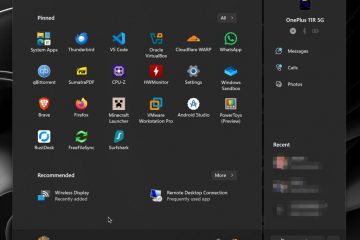Office 365 de Microsoft offre la fonctionnalité de synchronisation, que vous pouvez utiliser pour connecter tous vos programmes Office, y compris Microsoft Teams et Outlook. À l’aide d’Outlook, vous pouvez effectuer diverses tâches, telles que la planification d’une réunion d’équipe ou même l’envoi d’une invitation à votre adresse e-mail. Cette synchronisation des programmes vous aide à être plus efficace au travail.
Si vous avez atterri sur cet article, nous supposons que vous êtes intéressé à en savoir plus sur la façon dont vous pourriez ajouter Microsoft Teams à votre Outlook. Dans cet article, nous allons vous montrer exactement comment vous pouvez rendre ce complément disponible sur votre Outlook, alors continuez à lire !
Comment ajouter Microsoft Teams à Outlook ?
Généralement, lorsque vous installez ces deux programmes ensemble, le complément devient automatiquement disponible sur Outlook. Cependant, il existe quelques cas où le complément peut être manquant sur votre application Outlook.
Comme le complément n’est pas apparent sur l’affichage normal, cela pourrait dérouter quelques utilisateurs. Vous voudrez d’abord vérifier si le complément est déjà disponible sur le programme en suivant ces étapes :
Ouvrez Outlook.Sur le panneau à votre gauche, sélectionnez la deuxième icône pour ouvrir la vue Calendrier.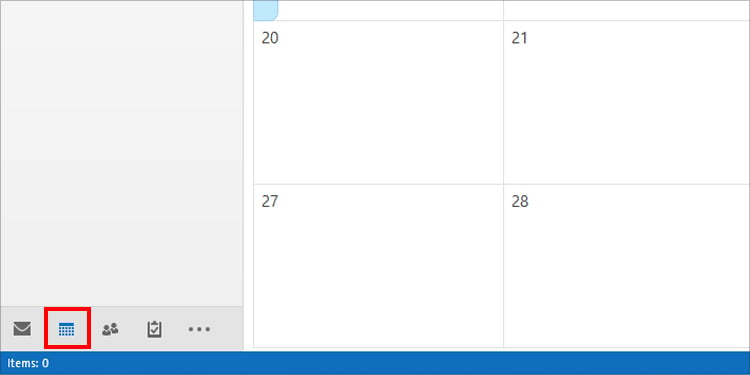
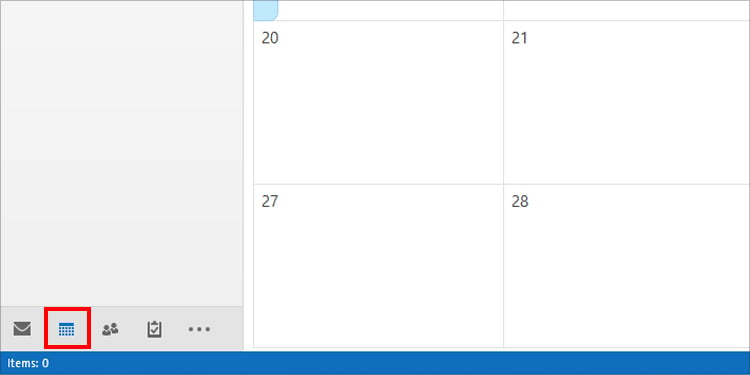 Localiser les équipes Section Réunion dans le ruban Accueil.
Localiser les équipes Section Réunion dans le ruban Accueil.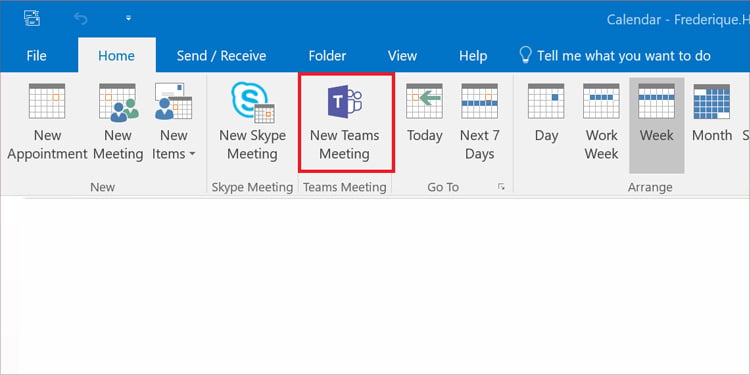
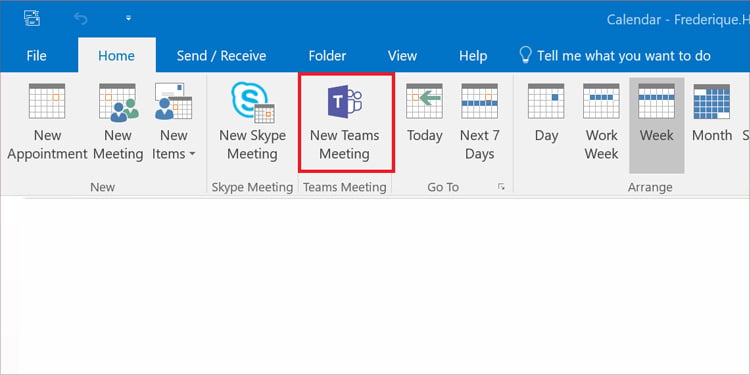
Si la section n’est pas disponible sur le ruban, utilisez les méthodes suivantes pour ajouter le complément MS Teams sur Outlook.
Que faire si vous ne pouvez pas voir l’équipe MS Complément sur Outlook ?
Bien que le complément soit censé b e facilement disponible dans l’application Outlook, certains utilisateurs ont signalé l’absence du complément dans la vue du calendrier. Si vous ne trouvez pas la section Teams Meeting, reportez-vous aux correctifs que nous avons mentionnés ci-dessous pour rendre le complément disponible sur votre programme Outlook.
Redémarrer les programmes
Comme nous l’avons mentionné, le complément devrait apparaître automatiquement lorsque vous installez les deux programmes. Si vous avez installé un programme et que vous l’avez utilisé avant d’installer l’autre, il est probable que le complément n’ait pas pu s’activer.
Dans cette situation, vous pouvez simplement fermer le programme en cours d’exécution, puis redémarrer après avoir ouvert le programme nouvellement installé. Gardez à l’esprit que cela s’applique à la fois à Outlook et à MS Teams. Après avoir redémarré les programmes, le complément devrait s’activer automatiquement et vous pouvez y accéder à partir de la vue Calendrier sur Outlook.
Activer le complément
La plupart des utilisateurs ont découvert que leur complément Microsoft Teams était en fait désactivé dans la section des compléments d’Outlook. Le complément peut être soit désélectionné dans la section des compléments, soit rangé dans la liste des éléments désactivés. Voici les étapes que vous pouvez suivre pour vérifier si le complément Teams est désactivé sur Outlook :
Ouvrez Outlook.Depuis la page d’accueil, sélectionnez Optionsdans la barre latérale.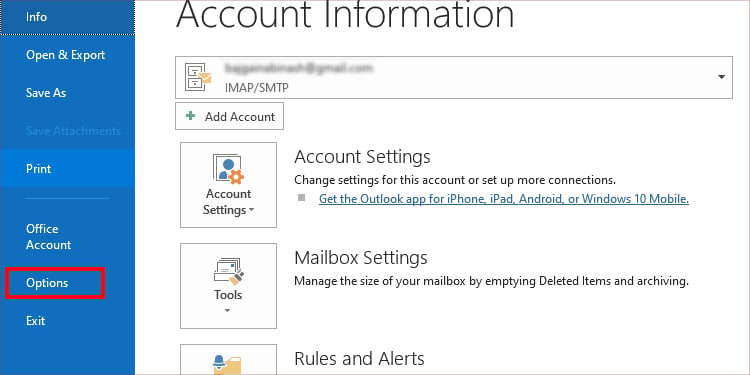
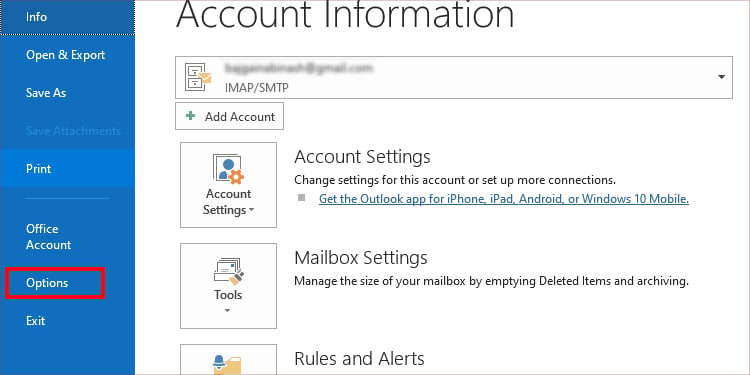 Sélectionnez Compléments dans le panneau à votre gauche sur le Fenêtre Options Outlook.
Sélectionnez Compléments dans le panneau à votre gauche sur le Fenêtre Options Outlook.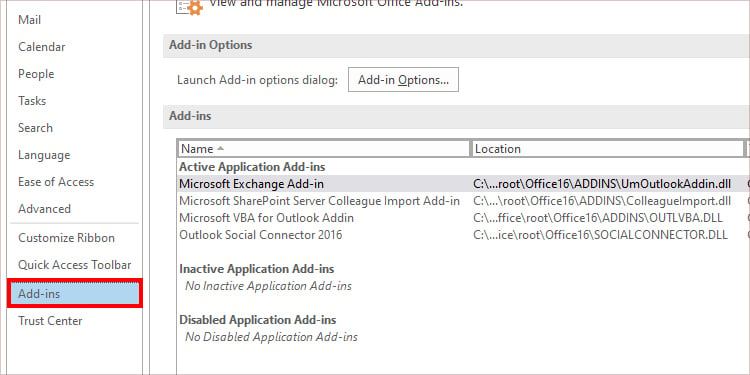
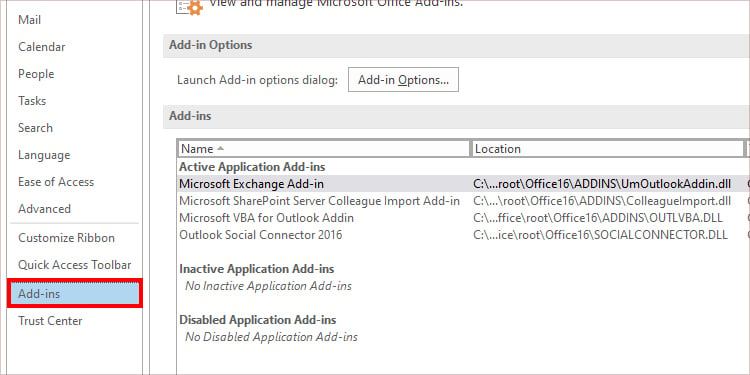 À côté de Gérer, sélectionnez :Compléments COM : si vous voyez MS Teams dans la section, cochez la case à côté.
À côté de Gérer, sélectionnez :Compléments COM : si vous voyez MS Teams dans la section, cochez la case à côté.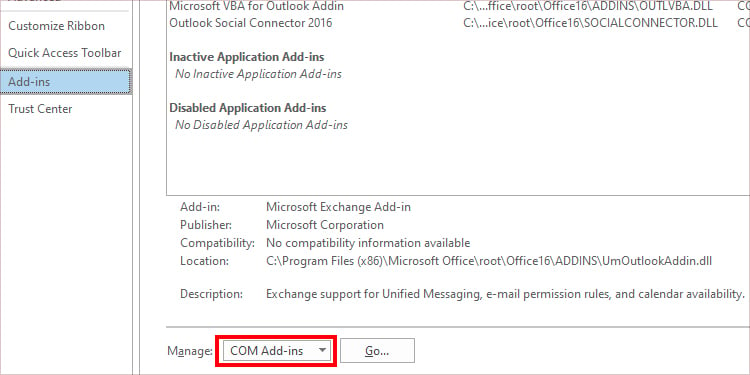
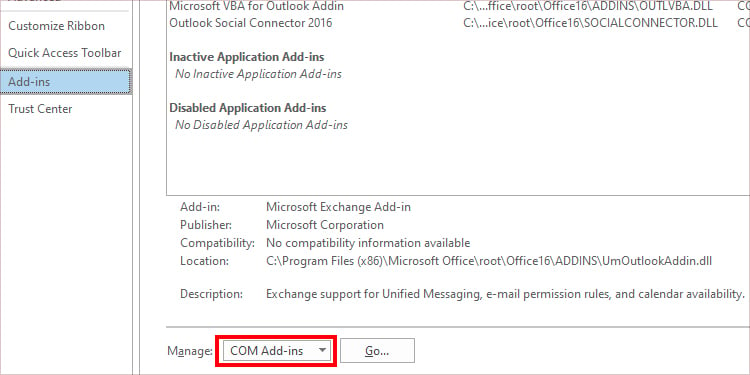 Éléments désactivés : Si vous voyez le complément dans cette section, sélectionnez-le et cliquez sur le bouton Activer .
Éléments désactivés : Si vous voyez le complément dans cette section, sélectionnez-le et cliquez sur le bouton Activer .
Repair Office
Parfois, certaines fonctionnalités ne fonctionnent pas comme prévu car le programme Office a été corrompu. Lorsque certains fichiers de programme sont corrompus ou manquants, l’application ne peut pas récupérer les informations dont elle a besoin pour exécuter vos commandes. Le complément peut ne pas apparaître sur Outlook en raison d’un fichier de programme corrompu.
Vous pouvez facilement résoudre un fichier manquant ou corrompu en réparant ou en réinitialisant Office. Lorsque vous réparez Office, tous les fichiers problématiques sont remplacés et les fichiers manquants sont restaurés. Si vous pensez avoir affaire à un programme Office corrompu, procédez comme suit pour réparer Microsoft Office :
Sélectionnez la touche Windows + I sur votre clavier pour ouvrir l’application Paramètres. Dans le panneau de navigation, accédez à Applications > Applications et fonctionnalités.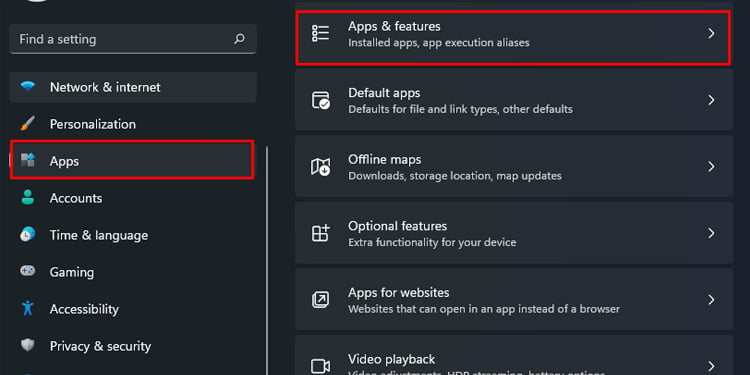
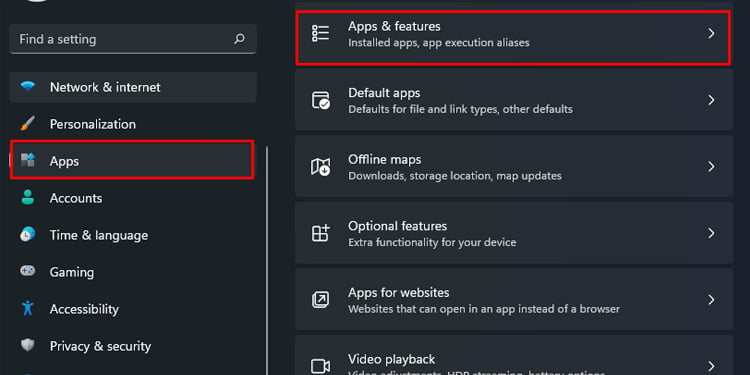 Faites défiler vers le bas pour localiser Office. Sélectionnez le menu à trois points à côté du programme et dirigez-vous vers Modifier.
Faites défiler vers le bas pour localiser Office. Sélectionnez le menu à trois points à côté du programme et dirigez-vous vers Modifier.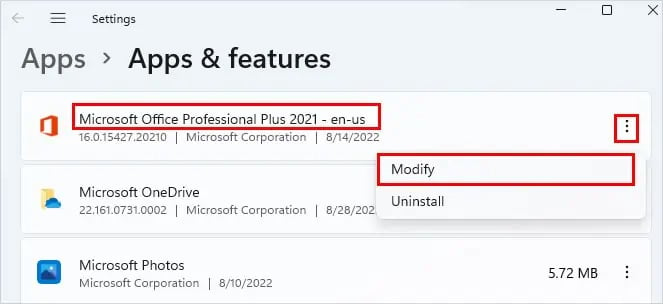 Choisissez Réparer dans la boîte de dialogue boîte.
Choisissez Réparer dans la boîte de dialogue boîte.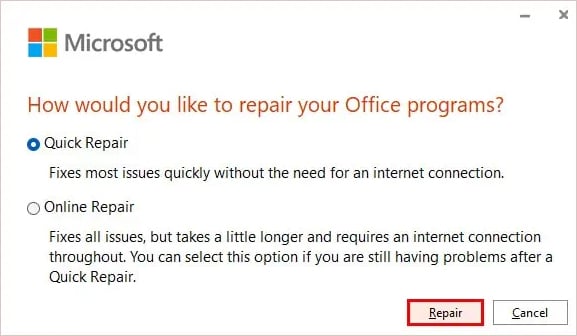
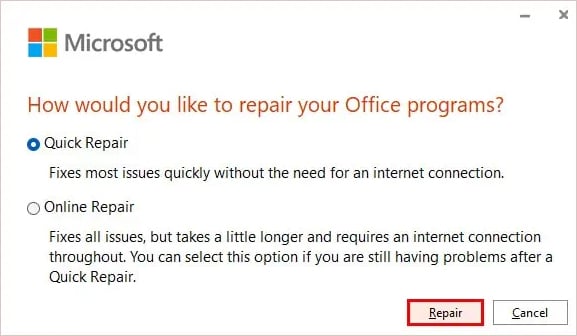
Pourquoi ne puis-je toujours pas voir le complément sur Outlook ?
Si vous ne trouvez toujours pas le complément sur Outlook, vous pouvez être connecté à différents comptes sur Outlook et Teams. Pour planifier une réunion sur Teams, vous devez avoir un compte sur Teams avec le même identifiant de messagerie qu’Outlook. Vérifiez votre adresse et voyez si le complément apparaît.
Il se peut également que votre adresse e-mail ne soit pas ajoutée à une organisation. Vous ne pouvez planifier des réunions qu’à partir de comptes ajoutés à Teams pour le package professionnel.